像您這樣的讀者幫助支持 MUO。 當您使用我們網站上的鏈接進行購買時,我們可能會賺取附屬佣金。 閱讀更多。
Google Chrome 無疑是適用於 Windows 的最佳瀏覽器。 但有時,它可能會遇到使瀏覽器無法使用的問題。 在您使用 Chrome 可能遇到的眾多問題中,一個令人惱火的問題是“發生配置文件錯誤”問題。
雖然您可以通過更新瀏覽器來解決這個問題,但它可能會變成一個反復出現的問題。 因此,如果您還遇到 Google Chrome 配置文件錯誤,請嘗試以下解決方案以徹底解決該問題。
目錄
什麼是 Google Chrome 配置文件錯誤?
配置文件錯誤是您在使用瀏覽器時可能遇到的眾多問題之一。 它主要出現在啟動 Google Chrome 時,這意味著 Chrome 無法登錄您的個人資料。
出現此問題時,您會看到消息“發生配置文件錯誤。打開您的配置文件時出現問題。某些功能可能不可用。”
Google Chrome 配置文件錯誤背後可能有多個罪魁禍首。 但其中,常見的原因是:
現在您知道是什麼導致了問題,讓我們開始進行修復,您可以使用這些修復快速解決問題。
1. 重啟谷歌瀏覽器
如前所述,配置文件錯誤可能會在瀏覽器中顯示為臨時故障。 在這種情況下,解決方案是重新啟動瀏覽器。
要重新啟動,請關閉 Google Chrome,然後啟動任務管理器(有關詳細信息,請參閱如何打開任務管理器)。 切換到任務管理器中的進程選項卡,右鍵單擊所有與 Chrome 相關的服務,然後選擇結束任務。
接下來,啟動谷歌瀏覽器並檢查問題是否仍然存在。
2.刪除谷歌瀏覽器網頁數據文件
包括 Google Chrome 在內的所有瀏覽器都將瀏覽數據存儲為網絡數據文件。 但由於瀏覽器突然崩潰或惡意軟件攻擊,Web 數據文件可能會損壞並導致許多問題,包括配置文件錯誤。
在這種情況下最好的辦法是刪除 Web 數據文件。 不用擔心; 刪除 Web 數據文件不會對您的瀏覽體驗產生不利影響。
以下是刪除 Web 數據文件的方法:

接下來,重新啟動計算機並檢查問題。
如果您懷疑您的 Chrome 文件因崩潰而損壞,請查看 Chrome 不斷崩潰、死機或不響應的原因以進行修復。
3. 暫時禁用任何已安裝的第三方防病毒程序
第三方防病毒程序干擾合法應用程序的運行是很常見的。 因此,如果您的計算機上安裝了第三方防病毒軟件,請考慮在啟動 Google Chrome 之前暫時將其禁用。
您可以通過右鍵單擊系統托盤中的防病毒圖標並從出現的菜單中選擇禁用它的選項來禁用防病毒軟件。 這些步驟可能因您的防病毒程序而異,因此請查看您產品的文檔以獲取更多信息。
啟動 Google Chrome 瀏覽器並檢查問題是否仍然存在。 如果沒有,請將 Google Chrome 添加到您的防病毒白名單中,以阻止它造成任何進一步的中斷。
4. 從谷歌瀏覽器中卸載不需要的擴展
擴展很棒,因為它們可以為瀏覽器添加新的特性和功能。 但是商店中有各種惡意擴展程序,如果安裝了這些擴展程序,可能會導致許多問題,包括討論中的那個。
作為解決方案,您必須從 Google Chrome 中找到並卸載有問題的擴展程序。 方法如下:
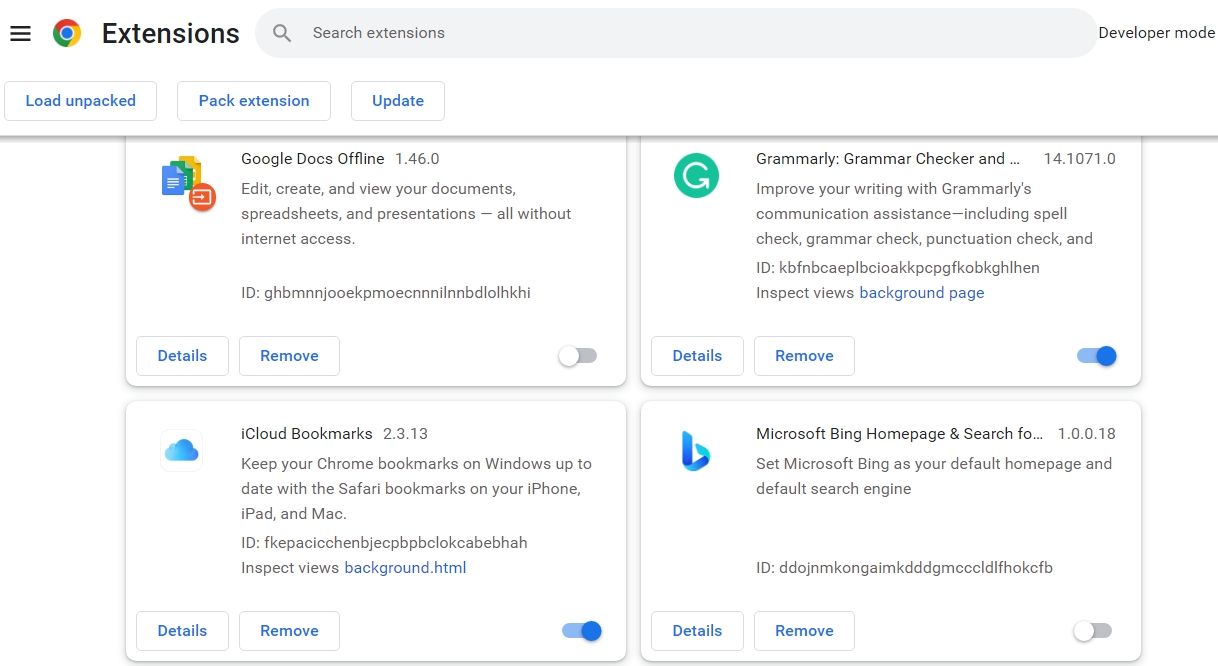
現在檢查您是否仍然看到配置文件錯誤。 如果不是,則意味著您禁用的擴展程序之一是罪魁禍首。
要找出到底是哪個擴展導致了問題,請重複上述過程,同時慢慢重新啟用擴展,直到您再次看到配置文件錯誤。 縮小有問題的擴展程序的範圍後,請考慮下載其任何可用更新或從 Chrome 中將其卸載。
5. 清除谷歌瀏覽器緩存數據
列表中的下一個解決方案是清除 Google Chrome 緩存數據。 為此,請按照以下說明操作:

就是這樣。 重新啟動 Google Chrome 並檢查問題。
我們在有關如何清除 Chrome 中的 cookie 和緩存的指南中介紹瞭如何讓您的瀏覽器煥然一新。
6.更新谷歌瀏覽器
如果您的計算機上沒有安裝最新更新,Google Chrome 可能會拋出配置文件錯誤。 在這種情況下,您可以下載 Chrome 更新來解決問題。 方法如下:
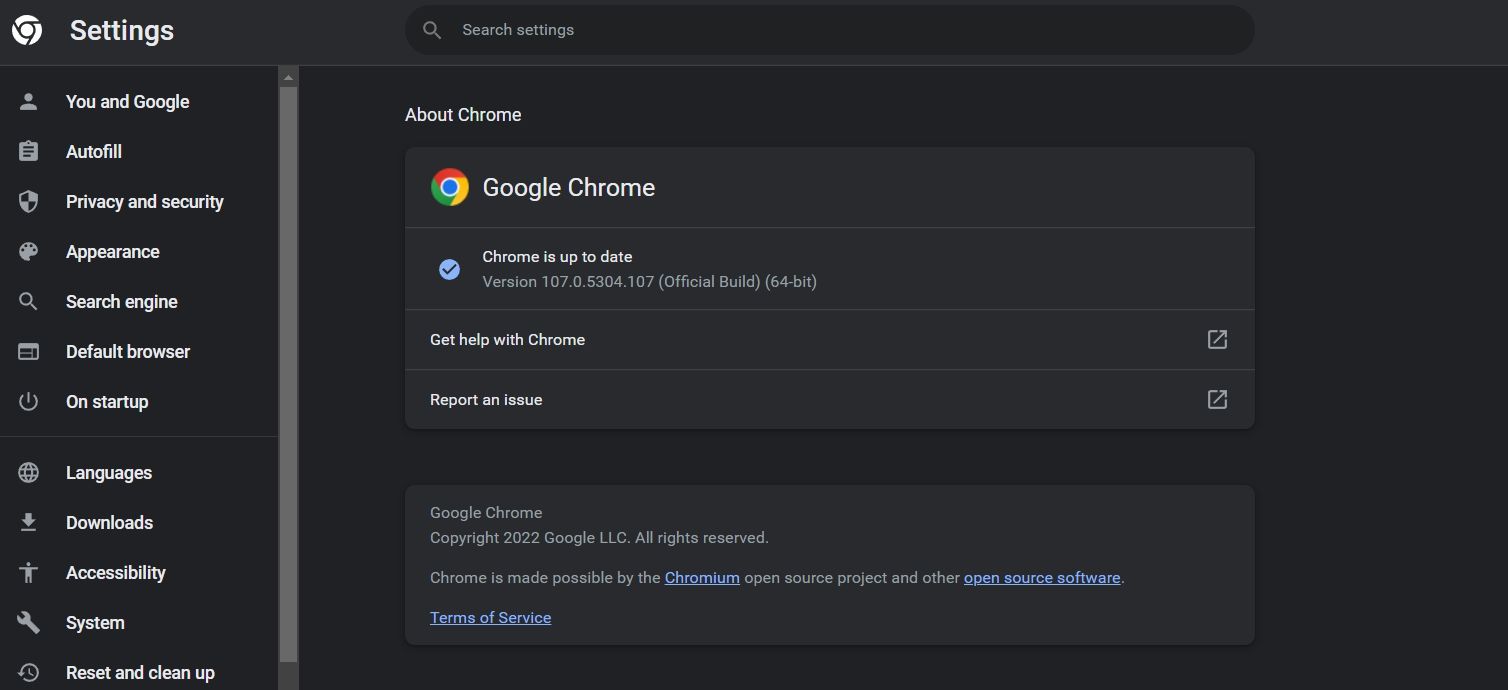
就是這樣。Google Chrome 現在將查找並下載任何可用的更新。
7. 創建一個新的配置文件
如果問題仍然存在,則當前用戶配置文件可能已損壞。 作為一種解決方案,您必須創建一個新的 Google Chrome 配置文件。 您可以按照以下步驟執行此操作:

在 Google Chrome 上享受不間斷的瀏覽體驗
Google Chrome 是每個人的首選瀏覽器,但它也有自己的缺陷。 其中,最讓用戶困擾的是谷歌瀏覽器配置文件錯誤。 幸運的是,您可以按照上述修復方法快速消除此錯誤。
同時,您可能對如何解決 Microsoft Edge 中的配置文件錯誤感興趣。
